3 cách để tải xuống video Crunchyroll miễn phí

Crunchyroll, một trang web phát trực tuyến video phổ biến, cung cấp một số lượng lớn tài nguyên video để giải trí. Mặc dù Crunchyroll cung cấp các dịch vụ cao cấp (như bỏ qua quảng cáo để phát video trôi chảy) để mọi người thưởng thức nội dung video chất lượng cao trực tuyến, một số người dùng vẫn muốn phát video Crunchyroll ngoại tuyến khi không có kết nối Internet. Vì vậy, bài viết này sẽ giới thiệu 3 cách hàng đầu để tải video Crunchyroll nhanh chóng. Bây giờ, hãy làm theo tôi và bắt đầu đọc!
3 trình tải xuống video Crunchyroll tốt nhất cho Windows/Mac
Trình tải xuống video trực tuyến
Trình tải xuống video trực tuyến là một trình tải xuống video đáng tin cậy chạy với tốc độ cao để tải xuống các video Crunchyroll một cách dễ dàng. Bên cạnh đó, Online Video Downloader còn sở hữu khả năng mạnh mẽ, cho phép mọi người tải video từ hơn 1000 trang web, bao gồm YouTube, Facebook, v.v. xuống các tệp video ngoại tuyến với chất lượng tốt nhất (tối đa đạt 8K).
Tính năng
- Giao diện người dùng thân thiện với người dùng
- Tốc độ tải xuống nhanh hơn
- Tải xuống hiệu quả theo lô
- Trích xuất âm thanh từ video sang định dạng MP3
- Chất lượng video và âm thanh tốt nhất để xuất nội dung
- Môi trường tải xuống an toàn
Bước 1. Cài đặt trình tải xuống video Crunchyroll
Tải xuống phần mềm Online Video Downloader sau khi truy cập trang web chính thức của nó. Khi Online Video Downloader được cài đặt, hãy mở nó để vào giao diện chính của trình tải xuống.
Bước 2. Sao chép liên kết video Crunchyroll
Mở trình duyệt web của bạn để truy cập Crunchyroll. Khi tìm thấy video Crunchyroll, bạn cần tải xuống ngoại tuyến và sao chép URL của nó từ thanh địa chỉ ở trên cùng.
Lưu ý: Khi chúng tôi cố gắng chụp màn hình bức ảnh này, video sẽ tự động chuyển sang màu đen do được bảo vệ. Nhưng ngay cả như vậy, Trình tải xuống video trực tuyến có thể tải xuống mà không gặp rắc rối.
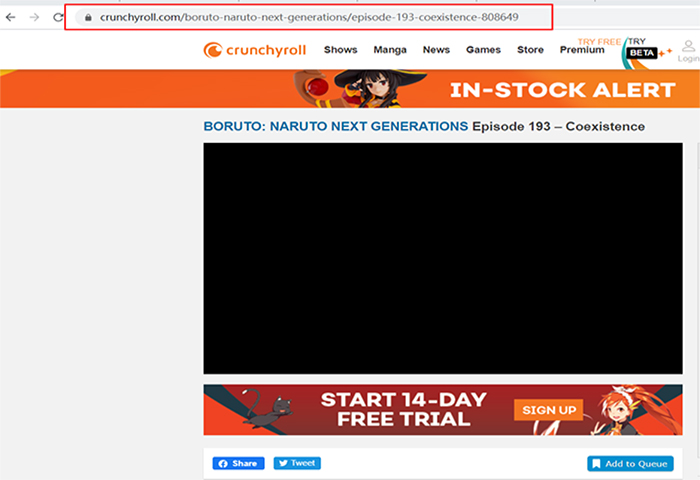
Bước 3. Nhập liên kết video của Crunchyroll
Với URL video Crunchyroll, hãy quay lại Trình tải xuống video trực tuyến và dán URL vào thanh tải xuống. Bạn nên nhấn vào biểu tượng “Phân tích” để bắt đầu chuyển đổi video Crunchyroll.

Bước 4. Chọn Định dạng và Chất lượng Video
Khi Trình tải xuống video trực tuyến hoàn tất quá trình chuyển đổi video Crunchyroll, sẽ có một cửa sổ hiện ra để bạn chọn định dạng đầu ra cũng như chất lượng. Chọn MP4 để tải xuống dưới dạng video và MP3 ở dạng âm thanh. Nếu video có phụ đề, sẽ có các tùy chọn cho phép bạn lưu tệp phụ đề. Sau khi chọn, nhấn nút “Tải xuống” để tiếp tục.
Bước 5. Kết thúc tải xuống video Crunchyroll
Sau khi nhấp vào nút “Tải xuống”, Trình tải xuống video trực tuyến sẽ bắt đầu lưu video Crunchyroll ngoại tuyến vào máy tính của bạn. Đợi một lát và bạn có thể nhận được kết quả đã tải xuống trong phần “Đã hoàn tất”.

4K Video Downloader
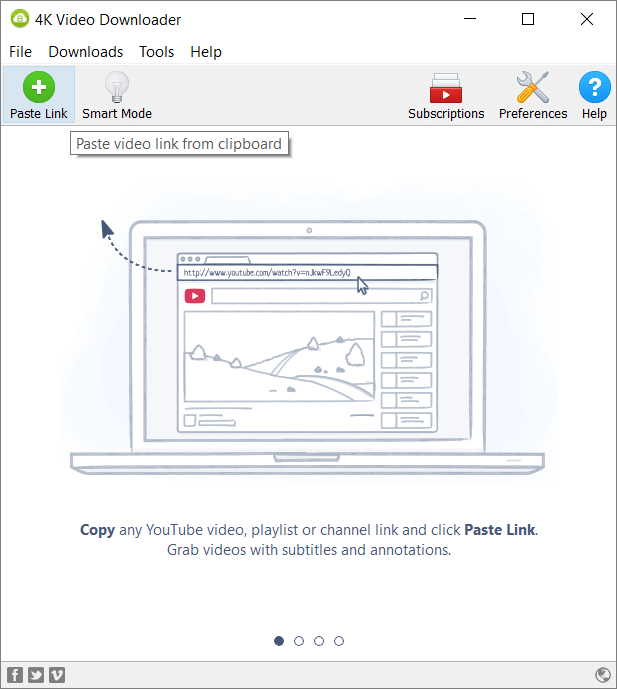
4K Video Downloader là phần mềm hoàn toàn miễn phí cung cấp dịch vụ tải video mạnh mẽ. Nó có thể được sử dụng để tải video từ nhiều trang web khác nhau như Crunchyroll, YouTube, Facebook, v.v. Nhưng một thiếu sót của công cụ miễn phí này là nó sẽ thêm hình mờ vào mọi video đã tải xuống. Để tránh điều này, bạn vẫn phải trả tiền để có được phiên bản nâng cấp của nó.
Tính năng
- Hỗ trợ quay video từ các trang web khác nhau
- Lưu nội dung trực tuyến ở các định dạng MP4, WebM, 3GP, Flash FLV
- Cung cấp dịch vụ proxy để bỏ chặn video
Trình tải xuống ByClick
Trình tải xuống ByClick là một phần mềm máy tính để bàn khác được sử dụng để tải xuống video trực tuyến từ các trang web. Nó cũng có thể tải xuống các video Crunchyroll một cách dễ dàng. Bên cạnh đó, ByClick Downloader được bảo trì nghiêm ngặt trong điều kiện không có virus nên mọi người có thể hoàn toàn tin tưởng vào phần mềm và yên tâm sử dụng. Thật bất ngờ, ByClick Downloader chỉ hỗ trợ hệ thống Windows và người dùng Mac sẽ không tận hưởng được dịch vụ tải xuống video tiện lợi của nó.
Tính năng
- Hỗ trợ tải xuống danh sách phát / kênh YouTube
- Hỗ trợ tải xuống hàng loạt
- Chụp ảnh nhanh bất cứ lúc nào
Mẹo bổ sung - Các cách khác để tải xuống video Crunchyroll
Thay vì tải thêm phần mềm tải video từ Crunchyroll, mọi người cũng có thể cân nhắc một phương pháp mà không cần sử dụng công cụ của bên thứ ba. Ví dụ: đối với người dùng Windows 10, công cụ tích hợp có tên Game Bar có thể ghi lại màn hình máy tính một cách thoải mái và thuận tiện. Ở đây, nó chỉ cho bạn cách sử dụng nó.
Bước 1. Trước tiên, bạn nên bật Game Bar nếu bạn là lần đầu tiên sử dụng nó hoặc bạn đã tắt nó trước đó. Bạn nên đi tới “Cài đặt”, tìm tùy chọn “Trò chơi”, sau đó mở “Thanh trò chơi”. Tìm "Quay clip trò chơi, ảnh chụp màn hình và chương trình phát sóng bằng Game Bar" và bật tính năng này tại đây.
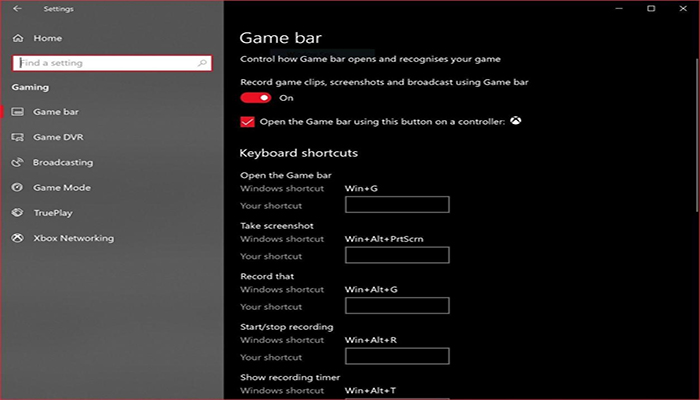
Bước 2. Khi Thanh trò chơi được bật, hãy mở video Crunchyroll mà bạn đã sẵn sàng quay. Sau đó nhấn biểu tượng “Windows” + “G” để khởi chạy trình ghi Game Bar.
Bước 3. Bắt đầu quay video Crunchyroll bằng cách nhấn vào biểu tượng ghi. Khi hoàn tất, cũng chạm vào nó để dừng ghi âm.

Bước 4. Sau khi quá trình ghi hoàn tất, tệp sẽ tự động được lưu vào máy tính của bạn.
Kết luận
So sánh 3 trình tải xuống video Crunchyroll này và phương pháp ghi, chọn Trình tải xuống video trực tuyến sẽ cạnh tranh hơn (với chất lượng cao, tốc độ nhanh hơn và tiết kiệm thời gian). Trình tải xuống ByClick chỉ khả dụng trên hệ thống Windows, trong khi 4K Video Downloader sẽ thêm hình mờ lớn vào các video đã tải xuống, ảnh hưởng phần lớn đến trải nghiệm phát lại video.
Do đó, nếu bạn đang tìm kiếm một cách tải video Crunchyroll hiệu quả và nhanh hơn thì đừng ngần ngại, Online Video Downloader sẽ là lựa chọn tốt nhất cho bạn!
Mức độ hữu ích của bài viết này là?
Click vào ngôi sao để đánh giá!
Đánh giá trung bình / 5. Số phiếu:




